Như một cách để thúc đẩy bạn phải vận động suốt cả ngày, qua đó nâng cao sức khỏe thể chất, Apple Watch sẽ liên tục theo dõi nghiêm ngặt ba loại chỉ số cơ bản theo thời gian thực: Số calo) di chuyển, thời gian tập thể dục và thời gian đứng. Sẽ có mục tiêu cụ thể cho từng chỉ số mà bạn nên đạt được (tính theo ngày). Đây là tính năng cốt lõi của mọi chiếc Apple Watch.
Tuy nhiên, điều đáng nói là các chỉ số này hiện có thể được điều chỉnh dựa trên nhu cầu và mức độ thể chất thực tế của bạn, thay vì chỉ là những mốc cố định như trước. Đây là một tính năng khá mới mẻ, cụ thể là trên watchOS 7.
Nói cách khác, nếu bạn muốn thay đổi mục tiêu mặc định cho các chỉ số calo di chuyển, thời gian tập thể dục và thời gian đứng trên Apple Watch của mình, thì thiết bị phải đang chạy trên watchOS 7. Các phiên bản watchOS cũ hơn không hỗ trợ tùy chọn này. Bên cạnh đó, cũng xin lưu ý rằng watchOS 7 yêu cầu iPhone 6s trở lên có cài đặt iOS 14.
Cách thay đổi mục tiêu của các chỉ số hoạt động thể chất cơ bản trên Apple Watch
Đầu tiên, bạn cần lưu ý rằng việc điều chỉnh mục tiêu của các hoạt động thể chất cơ bản này chỉ có thể được thực hiện trên chiếc Apple Watch. Nói cách khác, ứng dụng Watch trên iPhone của bạn không cung cấp chức năng tương tự. Hãy làm theo các thao tác đơn giản sau:
1. Nhấn nút Digital Crown để truy cập menu chính và tìm ứng dụng Activity. Biểu tượng của nó trông giống như ba vòng tròn màu sắc xếp chồng lên nhau. Nhấn vào biểu tượng của ứng dụng để khởi chạy.
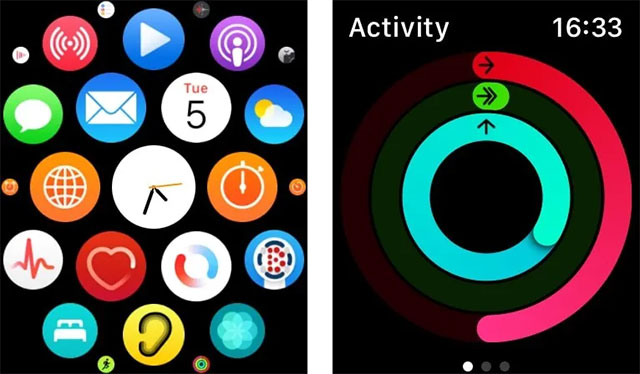
2. Khi giao diện của ứng dụng hiện ra, bạn sẽ thấy ba vòng màu lớn, cho biết tiến trình của từng mục tiêu thể chất, bao gồm số calo di chuyển, thời gian tập thể dục và thời gian đứng của mình. Có thể dùng ngón tay hoặc Digital Crown để cuộn xuống cuối màn hình. Sau đó, nhấn vào tùy chọn “Change Goals”.
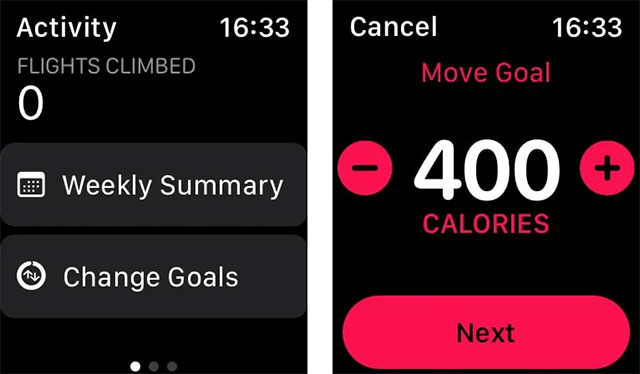
3. Apple Watch bây giờ sẽ yêu cầu bạn điều chỉnh mục tiêu di chuyển (tính bằng calo). Bạn có thể sử dụng Digital Crown hoặc các nút cộng trừ để chọn con số phù hợp với mình. Sau khi đã hài lòng với mục tiêu mới, hãy nhấn vào Next.
4. Tiếp theo, để điều chỉnh mục tiêu tập thể dục (được tính bằng phút), hãy sử dụng Digital Crown hoặc các nút cộng/trừ một lần nữa để thay đổi giá trị mặc định. Nhấn vào Next sau khi hoàn tất.
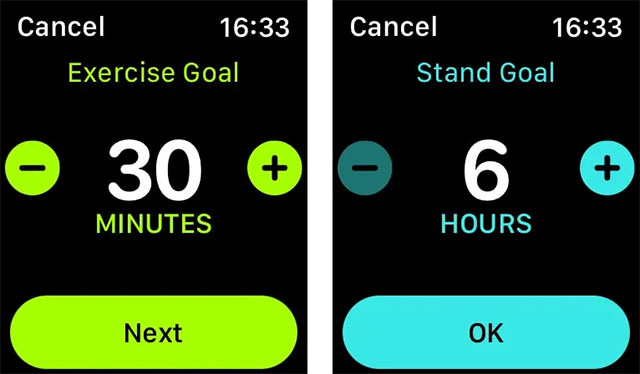
5. Cuối cùng, làm tương tự để thay đổi mục tiêu với thời gian đứng (tính theo giờ). Khi đã hài lòng với mục tiêu mới, hãy nhấn vào OK để lưu mọi thay đổi. Tất cả chỉ có vậy!
Cách xem tiến trình thể chất cơ bản trên Apple Watch
Bạn có thể kiểm tra các giá trị mới đặt cũng như theo dõi tiến trình hoạt động thể chất của mình trong suốt cả ngày.
Đầu tiên, hãy mở ứng dụng Activity trên Apple Watch của bạn. Cuộn xuống một chút cho đến khi bạn thấy một loạt giá trị thống kê. Đây là nơi bạn sẽ thấy cả ba mục tiêu hoạt động thể chất của mình theo các giá trị số.
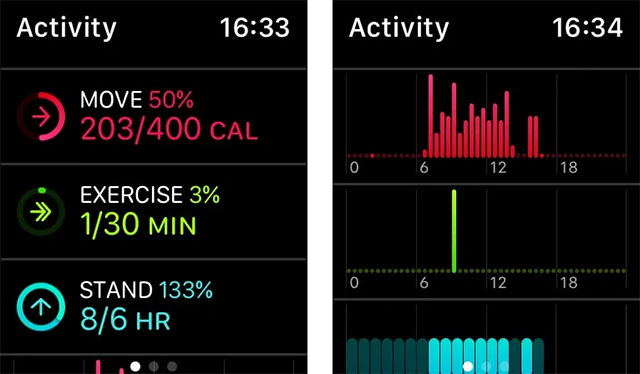
Nếu cuộn xuống thêm một chút nữa, bạn sẽ thấy các biểu đồ mô phỏng tiến trình hoạt động thể chất hàng ngày của mình. Sẽ có ba biểu đồ - tương ứng với 3 chỉ số nêu phía trên theo thời gian cụ thể.
 Công nghệ
Công nghệ  AI
AI  Windows
Windows  iPhone
iPhone  Android
Android  Học IT
Học IT  Download
Download  Tiện ích
Tiện ích  Khoa học
Khoa học  Game
Game  Làng CN
Làng CN  Ứng dụng
Ứng dụng 


















 Linux
Linux  Đồng hồ thông minh
Đồng hồ thông minh  macOS
macOS  Chụp ảnh - Quay phim
Chụp ảnh - Quay phim  Thủ thuật SEO
Thủ thuật SEO  Phần cứng
Phần cứng  Kiến thức cơ bản
Kiến thức cơ bản  Lập trình
Lập trình  Dịch vụ công trực tuyến
Dịch vụ công trực tuyến  Dịch vụ nhà mạng
Dịch vụ nhà mạng  Quiz công nghệ
Quiz công nghệ  Microsoft Word 2016
Microsoft Word 2016  Microsoft Word 2013
Microsoft Word 2013  Microsoft Word 2007
Microsoft Word 2007  Microsoft Excel 2019
Microsoft Excel 2019  Microsoft Excel 2016
Microsoft Excel 2016  Microsoft PowerPoint 2019
Microsoft PowerPoint 2019  Google Sheets
Google Sheets  Học Photoshop
Học Photoshop  Lập trình Scratch
Lập trình Scratch  Bootstrap
Bootstrap  Năng suất
Năng suất  Game - Trò chơi
Game - Trò chơi  Hệ thống
Hệ thống  Thiết kế & Đồ họa
Thiết kế & Đồ họa  Internet
Internet  Bảo mật, Antivirus
Bảo mật, Antivirus  Doanh nghiệp
Doanh nghiệp  Ảnh & Video
Ảnh & Video  Giải trí & Âm nhạc
Giải trí & Âm nhạc  Mạng xã hội
Mạng xã hội  Lập trình
Lập trình  Giáo dục - Học tập
Giáo dục - Học tập  Lối sống
Lối sống  Tài chính & Mua sắm
Tài chính & Mua sắm  AI Trí tuệ nhân tạo
AI Trí tuệ nhân tạo  ChatGPT
ChatGPT  Gemini
Gemini  Điện máy
Điện máy  Tivi
Tivi  Tủ lạnh
Tủ lạnh  Điều hòa
Điều hòa  Máy giặt
Máy giặt  Cuộc sống
Cuộc sống  TOP
TOP  Kỹ năng
Kỹ năng  Món ngon mỗi ngày
Món ngon mỗi ngày  Nuôi dạy con
Nuôi dạy con  Mẹo vặt
Mẹo vặt  Phim ảnh, Truyện
Phim ảnh, Truyện  Làm đẹp
Làm đẹp  DIY - Handmade
DIY - Handmade  Du lịch
Du lịch  Quà tặng
Quà tặng  Giải trí
Giải trí  Là gì?
Là gì?  Nhà đẹp
Nhà đẹp  Giáng sinh - Noel
Giáng sinh - Noel  Hướng dẫn
Hướng dẫn  Ô tô, Xe máy
Ô tô, Xe máy  Tấn công mạng
Tấn công mạng  Chuyện công nghệ
Chuyện công nghệ  Công nghệ mới
Công nghệ mới  Trí tuệ Thiên tài
Trí tuệ Thiên tài